Jak naprawić błąd przeglądarki Microsoft Edge, który nie aktualizuje się na komputerze z systemem Windows 11
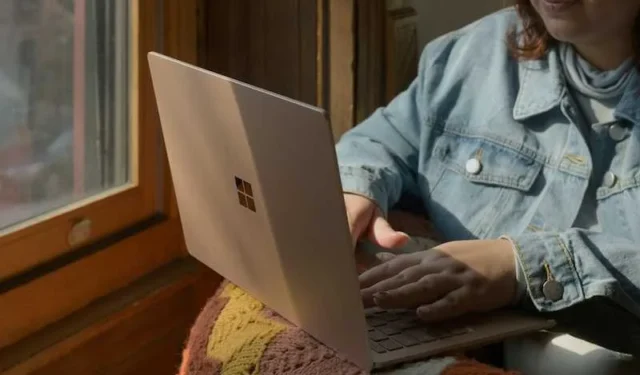
Microsoft regularnie wzbogaca swoją przeglądarkę Edge o funkcje za każdym razem, gdy ma na to szansę. Dlatego użytkownicy Edge’a dbają o to, aby ich przeglądarka była zawsze zaktualizowana do najnowszej wersji.
Jednak kilku użytkowników wyraziło ostatnio swoje obawy dotyczące braku aktualizacji przeglądarki Microsoft Edge na ich komputerze z systemem Windows 11.
Najlepsze rozwiązania problemu braku aktualizacji przeglądarki Microsoft Edge w przypadku błędu komputera z systemem Windows 11
Poniżej znajduje się kilka kroków, które możesz wykonać, aby spróbować rozwiązać problem z Microsoft Edge, jeśli masz go teraz.
Sprawdź swoje połączenie z internetem
Przeglądarka Microsoft Edge może nie zostać zaktualizowana na komputerze z systemem Windows 11, jeśli masz zawodne lub wolne połączenie internetowe.
Zanim wpadniesz w panikę, upewnij się, że Twoje połączenie internetowe nie ma nic wspólnego z nieudaną aktualizacją. Spróbuj odwiedzić inne strony internetowe lub wykonać test szybkości Internetu, aby wykluczyć tego potencjalnego winowajcę.
Wyczyść dane przeglądania i pamięć podręczną przeglądarki Microsoft Edge
Problemy są czymś naturalnym, jeśli Twoja przeglądarka Microsoft Edge ma uszkodzone dane w pamięci podręcznej. Pamiętaj, aby wyczyścić dane przeglądarki i pamięć podręczną, aby sprawdzić, czy to naprawi błąd przeglądarki .
- Uruchom przeglądarkę Microsoft Edge.
- Następnie kliknij trzy kropki znajdujące się w prawym górnym rogu.
- Wybierz Ustawienia i przejdź do Prywatność, wyszukiwanie i usługi.
- Kliknij opcję Wybierz, co wyczyścić poniżej Wyczyść dane przeglądania.
- Wybierz opcję Wyczyść teraz, aby wykonać zadanie.
Wyłącz zainstalowane rozszerzenia w przeglądarce Microsoft Edge
Twoja przeglądarka Microsoft Edge może również odmówić aktualizacji na komputerze z systemem Windows 11, jeśli występują zakłócenia spowodowane zainstalowanymi na niej rozszerzeniami. Wyłączenie tych opcji może pomóc w pozbyciu się błędu i kontynuowaniu aktualizacji.
Włącz usługę aktualizacji Microsoft Edge
Upewnij się, że masz włączone usługi Microsoft Edge, zanim wpadniesz w panikę, gdy przeglądarka odmówi aktualizacji.
- Aby to zrobić, wystarczy nacisnąć klawisze Windows i R na klawiaturze, aby uruchomić okno dialogowe Uruchom.
- Wpisz Services.msc w oknie dialogowym Uruchom, a następnie naciśnij klawisz Enter.
- Kliknij dwukrotnie usługę aktualizacji Microsoft Edge w opcji Usługi.
- W obszarze Typ uruchomienia wybierz opcję Automatyczny. Kliknij przycisk Start w stanie usługi.
- Kliknij przycisk OK po dokonaniu niezbędnych zmian.
Napraw przeglądarkę Microsoft Edge
Możesz także naprawić brak aktualizacji przeglądarki Microsoft Edge na komputerze z systemem Windows 11, naprawiając ją. Dobra wiadomość jest taka, że możesz to zrobić, zachowując nienaruszone ustawienia i dane.
- Aby to zrobić, kliknij prawym przyciskiem myszy ikonę Start i z wyświetlonej listy wybierz Zainstalowane aplikacje.
- Poszukaj przeglądarki Microsoft Edge, a następnie kliknij ikonę menu z trzema kropkami obok niej.
- Wybierz Modyfikuj, a następnie kliknij przycisk Napraw, aby rozpocząć proces.
Uruchom ponownie przeglądarkę Microsoft Edge
Na koniec pamiętaj o ponownym uruchomieniu przeglądarki Microsoft Edge i zobacz, czy to rozwiąże problem z aktualizacją na komputerze z systemem Windows 11. Tymczasowe błędy i usterki mogą uniemożliwić uruchomienie procesu aktualizacji, co może skutkować niepowodzeniem aktualizacji. Jeśli błąd nadal się pojawia, po prostu uruchom ponownie przeglądarkę i spróbuj jeszcze raz.
Jeśli przeglądarka Microsoft Edge nie aktualizuje się na komputerze z systemem Windows 11, powyższe rozwiązania mogą pomóc w rozwiązaniu problemu i umożliwieniu dalszego korzystania z niej bez żadnych problemów.



Dodaj komentarz